对于坐标标注这种方法,大多出现在孔比较多的板材零件上,通过坐标,可以快速定位每个孔的位置,那么SolidWorks工程图能不能实现坐标标注呢?答案是可以的。
下面溪风就给大家分享SolidWorks坐标标注的方法步骤
1、打开SolidWorks工程图,然后找到智能尺寸下面的水平尺寸链和竖直尺寸链,如下图所示:这里就相当于横坐标和竖坐标
2、点击水平尺寸链,然后选择左边直线作为起点0,然后依次点击孔,尺寸自动标注,如下图所示:
完成效果如下图所示,SolidWorks实现坐标标注。
3、还有就是我们也可以设置SolidWorks坐标标注的样式,如下图所示,我们点击引线,取消勾选尺寸链,如下图所示的效果:
以上就是SolidWorks坐标标注的方法步骤,如果你也想要坐标标注尺寸,这个方法还不错,赶紧转发收藏吧。


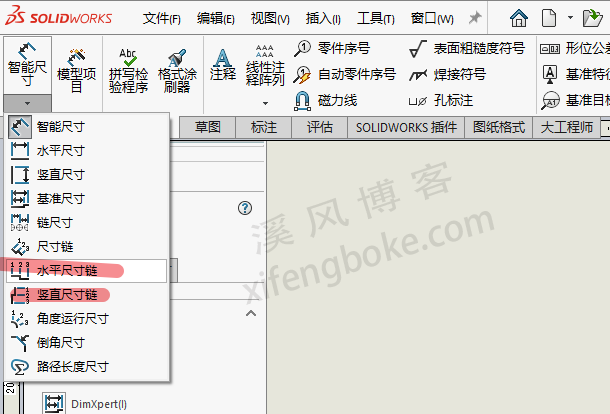
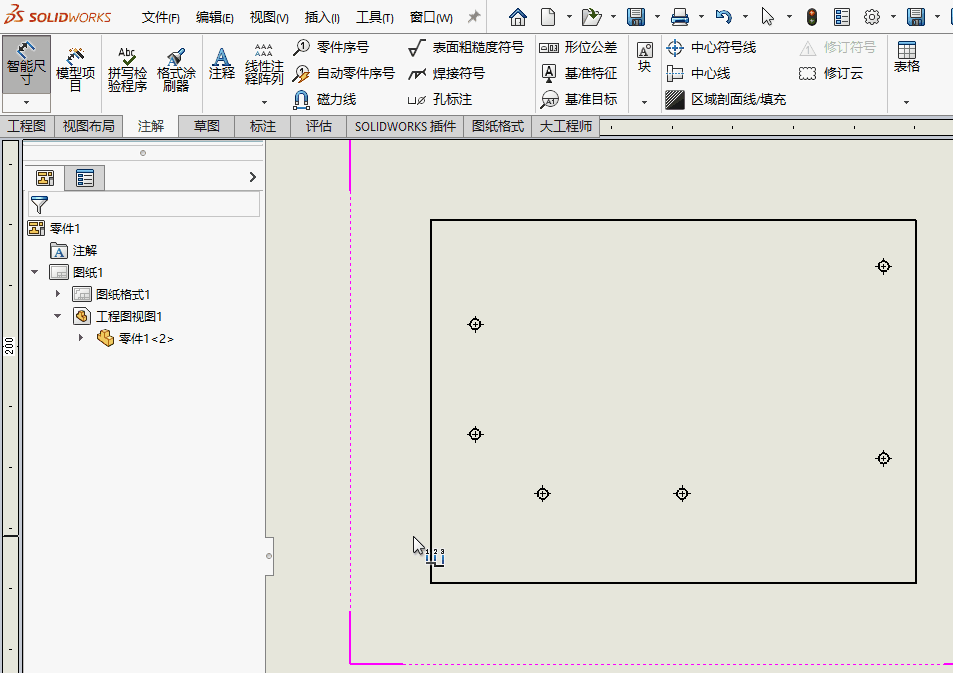
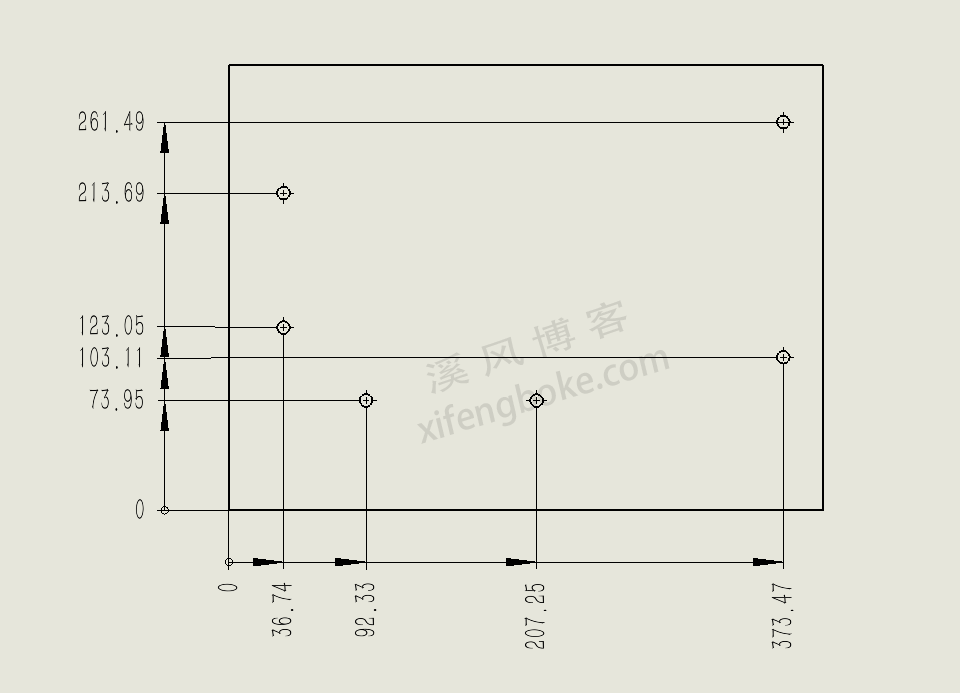
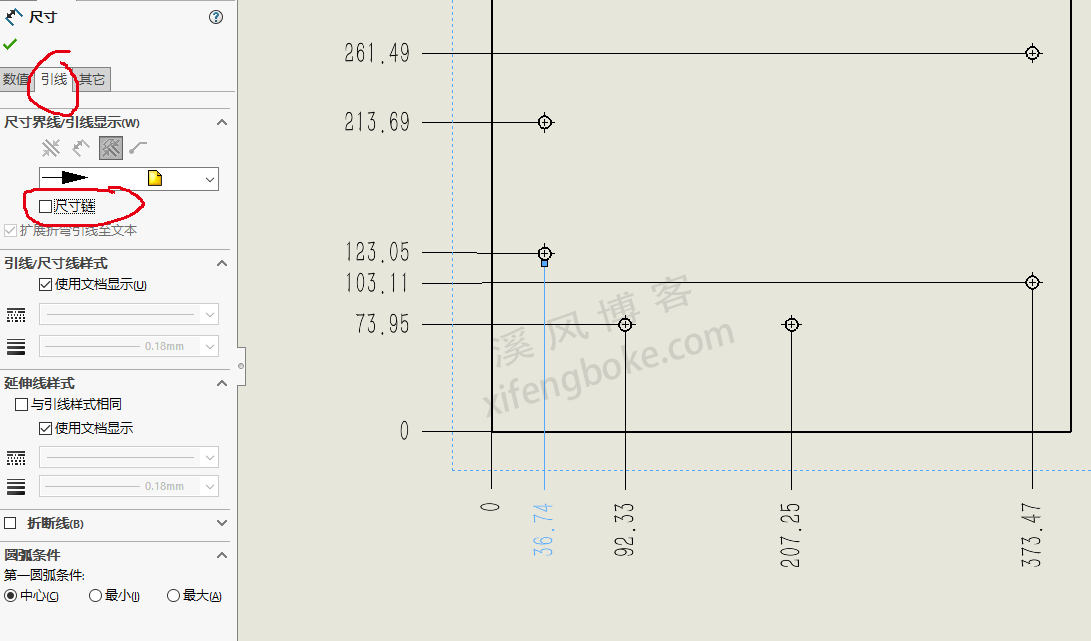











还没有评论,来说两句吧...